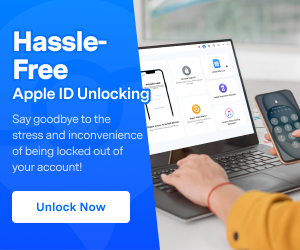3 простых способа создать учетную запись iCloud
Ваш Apple ID или учетная запись iCloud — это ваша дверь в экосистему Apple. Когда вы покупаете продукт Apple, вам необходимо настроить Apple ID, чтобы совершать покупки в App Store и использовать хранилище iCloud.
Он также позволяет вам синхронизировать все на ваших устройствах Apple. Предположим, вы настроили свой Apple ID на только что купленном Mac. Когда вы входите в тот же ID на вашем iPhone или iPad, ваши контакты, сообщения, подписки и все остальное также будут доступны на вашем iPhone.
Существует множество способов создать учетную запись iCloud, и хорошо то, что вы можете создать Apple ID без устройства Apple. Итак, вот три простых способа настроить свой Apple ID.
Как создать новый Apple ID за несколько простых шагов?
Настройка Apple ID на Mac
Итак, вы решили купить Mac, и теперь вы в экосистеме Apple. Вот как настроить Apple ID на Mac.
Вы можете настроить учетную запись iCloud прямо с экрана приветствия macOS, как показано выше. Просто нажмите «Создать новый Apple ID» и следуйте инструкциям на экране.
Если вы пропустили это и уже загрузили свой Mac, вы можете создать Apple ID через Mac App Store. Вот как это сделать. Для этого процесса вам понадобится активное подключение к Интернету.
1. Откройте Mac App Store и нажмите «Войти'.
2. Теперь нажмите «Создать Apple ID' и следуйте инструкциям на экране.
3. Закончив, вы увидите свой Apple ID в левом нижнем углу из App Store.
Настройка Apple ID на iPhone/iPad
Есть два способа настроить учетную запись iCloud на вашем iPhone/iPad. Первый — пойти в Настройки > Войти в свой iPhone > Нет Apple ID > Создать Apple ID.
Другой способ создать Apple ID на iPhone — зайти в App Store > коснитесь значка профиля в правом верхнем углу > Создать новый Apple ID..
Создайте Apple ID на веб-сайте Apple и используйте программное обеспечение Apple бесплатно

Вы можете легко создать учетную запись Apple на веб-сайте Apple ID. Просто зайдите в Веб-сайтнажмите «Создайте свой Apple ID» и следуйте инструкциям на экране, чтобы настроить свою учетную запись.
Теперь идите к веб-сайт iCloud, где вы сможете бесплатно использовать онлайн-программное обеспечение Apple, такое как Pages, Numbers и Keynote. Вы также получите 5 ГБ бесплатного хранилища iCloud с базовой учетной записью. Поэтому, если вы используете Chromebook или ноутбук вместе с iPhone, вы можете использовать этот метод для синхронизации данных.
Этот метод также полезен, если вы рассматриваете возможность перехода на Mac и хотите узнать, каково это программное обеспечение. Хотя онлайн-версия не так гибка, как офлайн-версия, она интуитивно понятна, и вы привыкнете к ней через некоторое время.
Бонус: создайте учетную запись iCloud в Windows
Да, вы можете создать учетную запись iCloud и использовать iCloud на устройствах Windows. Однако вы получите только iCloud и iTunes для своего ноутбука Windows. Несмотря на ограниченную функциональность, вы можете получить доступ к Apple Music и хранилищу iCloud без устройства Apple.
Кроме того, в будущем, если вы приобретете iPad или iPhone, просто войдите в свой iCloud ID, и данные с вашего устройства Windows будут доступны на вашем устройстве Apple. Чтобы создать Apple ID на ноутбуке/ПК с Windows, выполните следующие простые шаги:
1. Загрузите Последняя версия iTunes для Windows из Microsoft Store.
2. Откройте приложение и перейдите в Аккаунт > Войти.
3. Нажмите на Создать новый Apple ID и следуйте инструкциям на экране.
Как настроить Apple ID: часто задаваемые вопросы
Может ли кто-нибудь создать новый Apple ID?
Да, любой желающий может создать Apple ID, как с устройством Apple, так и без него.
Нужна ли мне кредитная карта для создания Apple ID?
При регистрации в Apple ID вам будет предложено ввести данные вашей кредитной карты. Вы также можете пропустить этот шаг. Apple не будет взимать с вас плату, если вы не совершите покупку.
Apple ID платный?
Базовый Apple ID с хранилищем iCloud объемом 5 ГБ предоставляется бесплатно. Вам придется заплатить за дополнительное пространство, если оно у вас закончится.
Как мне увеличить объем хранилища iCloud?
Вы можете обновить хранилище iCloud из своей учетной записи Apple ID на своем iPhone. Просто зайди в Настройки > Apple ID > iCloud > Управление хранилищем > Изменить план хранилища. Вы также можете выбрать Apple One и получить дополнительные услуги, такие как Apple Music, Arcade, Apple TV и News.